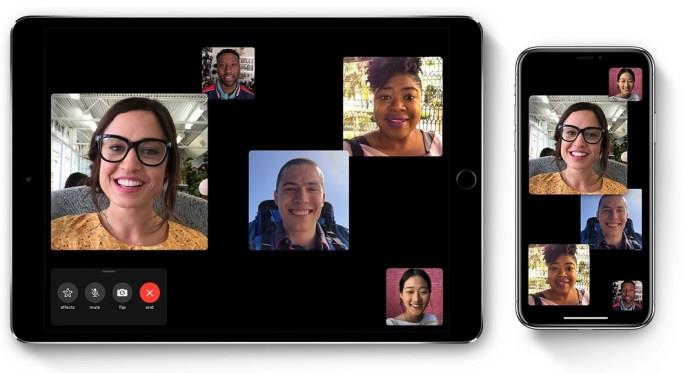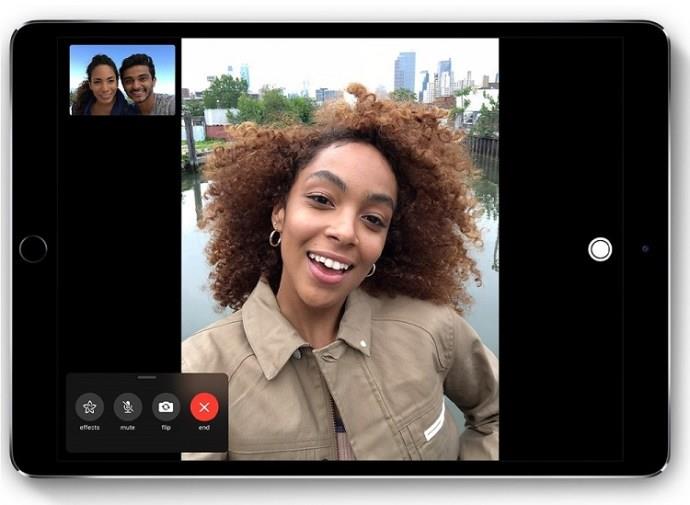La comunicazione online ha cambiato il modo in cui parliamo e vediamo gli altri negli ultimi dieci anni. FaceTime è una funzionalità specifica di Apple che consente agli utenti di videochiamarsi tra loro dai propri computer iPhone, iPad o Mac.

Un'applicazione semplice da usare, i fan di Apple hanno apprezzato le funzionalità di FaceTime per un decennio. Man mano che la tecnologia e l'uso improprio della tecnologia sono cresciuti, gli sviluppatori di app stanno diventando più consapevoli della tua privacy e dei modi per proteggerla. Sapere se qualcuno sta registrando o scattando foto della tua conversazione è un passo fondamentale per prevenire violazioni della privacy personale.
Come probabilmente avrai visto con Snapchat e altre applicazioni, la tecnologia ci ha dato la possibilità di vedere se qualcuno ha preso o meno uno screenshot della nostra videochiamata o videochiamata. Forse ti starai chiedendo se FaceTime ha questa opzione.
Parliamo degli avvisi sugli screenshot di FaceTime e di altri dettagli sugli screenshot di FaceTime.
Puoi scoprire se qualcuno fa uno screenshot del tuo FaceTime?
FaceTime avviserà la persona se fai uno screenshot durante la riproduzione del feed video.

Non solo questo pop-up appare non appena viene scattata la foto, ma nomina anche la persona che l'ha scattata. Questo è utile per le riunioni FaceTime di gruppo. Non si può negare chi ha scattato lo screenshot quando viene visualizzato questo avviso.
Lo svantaggio di questa notifica è che dura solo pochi secondi. Gli utenti che sono preoccupati potrebbero non vederlo. Una volta che il pop-up scompare, non c'è alcun modo per accedervi, questo significa che se non lo vedi quando si presenta per la prima volta, non saprai, né avrai la prova, che uno screenshot è stato preso.
Qualcuno può ignorare l'avviso?
Mentre una notifica viene popolata quando qualcuno fa uno screenshot, non appare nulla se sceglie di registrare lo schermo. Aggiungendo l'opzione di registrazione dello schermo al Centro di controllo tramite le impostazioni, chiunque durante una chiamata può acquisire contenuti video e audio senza che tu lo sappia.
La registrazione di una chiamata FaceTime è sicuramente un'opzione per chiunque utilizzi l'applicazione.
Screenshot Notifiche e sicurezza
La maggior parte delle app odierne rappresenta un grave rischio per la sicurezza poiché le nostre informazioni personali sono molto facili da accedere e da utilizzare in modo improprio. Come Instagram, Facebook, Snapchat e app simili, FaceTime può essere pericoloso. La persona con cui stai parlando può prendere screenshot dal vivo e usarli contro di te, in un modo o nell'altro.
Ecco perché dovresti sempre stare attento a ciò che fai quando utilizzi qualsiasi dispositivo smart o app di social media, che si tratti di FaceTime o Facebook.
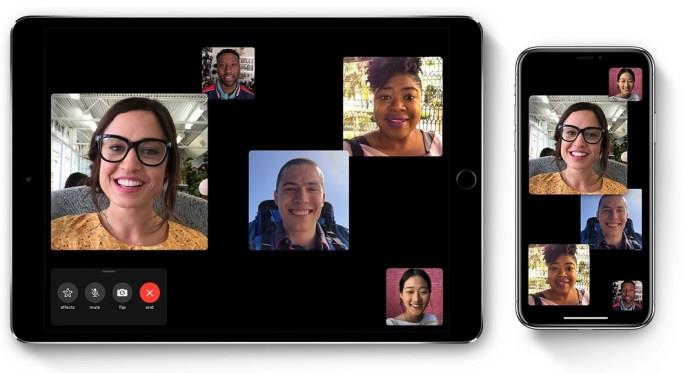
Snapchat, ad esempio, ha deciso di mitigare questo rischio. Hanno implementato la funzione di notifica che avvisa automaticamente gli utenti non appena qualcuno acquisisce uno screenshot del loro messaggio non appena l'app è stata avviata. In questo modo, mentre non puoi costringerli a eliminare lo screenshot, puoi almeno chiedere loro di farlo ed evitare di inviare loro Snap in futuro.
La funzione è estremamente utile in quanto ti consente di chattare liberamente, sapendo che verrai avvisato se qualcuno fa uno screenshot delle tue foto o dei tuoi messaggi senza il tuo permesso.
Screenshot su FaceTime?
Sì, puoi fare uno screenshot su FaceTime. Puoi fare uno screenshot della maggior parte delle app a meno che le impostazioni sulla privacy dell'app non te lo consentano.
Esempi di ciò sono la maggior parte delle app bancarie. Queste app proteggono la tua privacy bloccando lo screenshot per proteggere le tue informazioni sensibili. Altre app, come Snapchat, ti consentono di fare uno screenshot ma informa sempre l'altro utente che l'hai fatto.
Come acquisire schermate su FaceTime
Come abbiamo già accennato, fare screenshot su FaceTime è un gioco da ragazzi con qualsiasi dispositivo iPhone.
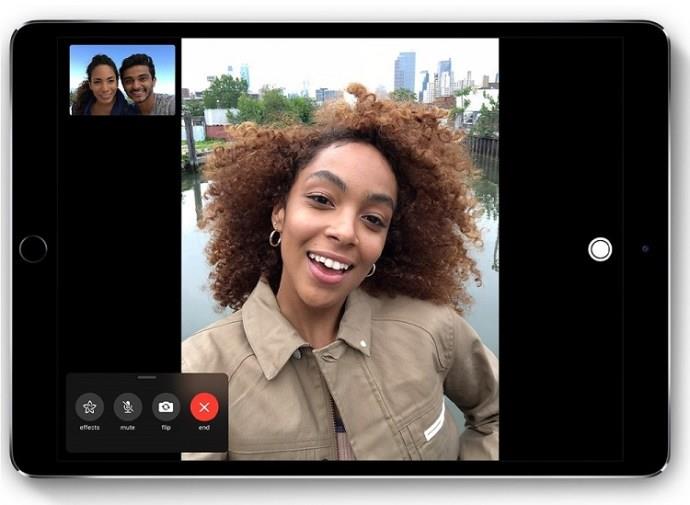
È importante tenere presente che con il sistema operativo iOS 13, hai anche la possibilità di scattare foto FaceTime Live durante una chiamata. Se inizialmente non vedi l'opzione per scattare una foto durante la chiamata, procedi nel seguente modo per aggiungerla:
- Accedi a "Impostazioni"
- Scorri verso il basso fino a "FaceTime" e toccalo
- Assicurati che "FaceTime Live Photos" sia attivato
Una volta attivato, dovresti vedere l'opzione per scattare una foto FaceTime Live. È importante ricordare che anche questo avviserà gli altri utenti che è stata scattata una foto.
Acquisizione di schermate FaceTime su iPad
I seguenti passaggi ti mostreranno come creare uno screenshot di FaceTime sul tuo dispositivo iPad:
- Avvia la videochiamata FaceTime.
- Durante la chat, tieni premuti il pulsante Riattiva/Spegni (pulsante di accensione) e il pulsante Home.
- Lo schermo lampeggerà e sentirai il suono dell'otturatore della fotocamera, supponendo che tu abbia abilitato il suono sul tuo dispositivo.
Lo screenshot verrà salvato nella tua galleria.
Acquisizione di schermate FaceTime su iPhone
Fare uno screenshot di FaceTime sul tuo dispositivo iPhone richiede gli stessi passaggi di prima. Devi solo trovare i pulsanti giusti che attivano la funzione screenshot sul tuo telefono.

Nella maggior parte dei casi, è necessario premere contemporaneamente il pulsante "Home" e il pulsante "Accensione" situati sul lato del telefono, quindi rilasciarli rapidamente. Ovviamente, dovresti essere nella tua app FaceTime se vuoi fare uno screenshot della tua conversazione.
Puoi usare FaceTime su Android?
Poiché FaceTime è sviluppato per gli utenti di iPhone, l'app non è disponibile su Google Play Store e gli utenti di smartphone Android non possono utilizzarla perché non è compatibile con il loro sistema operativo.

Tuttavia, negli ultimi anni è apparsa sul mercato una nuova app che ha una somiglianza con l'app FaceTime. Sia gli utenti iPhone che Android possono usarlo.
Questa alternativa FaceTime multipiattaforma si chiama Google Duo . Questa app ti consente di effettuare conversazioni in videochiamata sul tuo telefono Android con un amico che utilizza un iPhone. L'app è molto semplice e intuitiva, quindi molto probabilmente non avrai problemi a capire come funziona.
Riesci a vedere se qualcuno ha fatto uno screenshot della tua chiamata FaceTime dopo che hai riagganciato?
No. Sfortunatamente, FaceTime non tiene un registro di questi screenshot. L'unico modo per saperlo è guardare lo schermo quando succede.
È illegale eseguire lo screenshot di una chiamata FaceTime?
La risposta a questa domanda, sebbene incredibilmente complicata, dipende dallo stato in cui vivi e dalla natura del contenuto acquisito. Ad esempio, se qualcuno cattura immagini inappropriate di un minore, ci sono gravi conseguenze. u003cbru003eu003cbru003ePer le informazioni più accurate, è meglio consultare le leggi del tuo stato in materia.
Dove vanno gli screenshot di FaceTime?
Verranno salvate nell'app Galleria del telefono. Basta toccare per visualizzare le foto e fare clic sulla cartella Screenshot per accedervi.
Proteggiti durante l'utilizzo delle app
I criminali informatici spesso prendono di mira piattaforme e app di social media e utilizzano le tue informazioni personali per truffe. Qualunque sia l'applicazione che usi regolarmente, fai tutto il possibile per proteggere le tue informazioni sensibili.
Evita di pubblicare contenuti altamente sensibili sui tuoi profili di social media. Quando si tratta di FaceTime, non puoi fare molto per la tua sicurezza, poiché chiunque può fare uno screenshot a tua insaputa mentre chatti con loro. L'unica cosa che puoi fare è scegliere con chi chattare.